Esta página aplica-se ao Apigee e ao Apigee Hybrid.
Veja a documentação do
Apigee Edge.
![]()
Esta página fornece instruções sobre como criar e editar APIs no Apigee no Cloud Code.
Antes de começar
Antes de usar a funcionalidade neste guia, certifique-se de que concluiu os passos de configuração para Configurar a gestão da API Apigee no Cloud Code para VS Code, incluindo certificar-se de que a sua conta de utilizador tem as funções necessárias indicadas em Funções necessárias para usar o hub de APIs Apigee com o desenvolvimento local do Apigee.
APIs de design
Pode adicionar e editar proxies de API do Apigee e APIs do hub de APIs diretamente no Cloud Code.
- Crie um proxy de API do Apigee seguindo os passos em Crie um proxy de API.
- Crie uma API do hub de APIs clicando no ícone de mais na linha do anfitrião do hub de APIs. Esta ação abre uma janela de edição de especificações e um painel do Swagger para a nova especificação da API e permite-lhe publicar a API no seu hub de APIs.
Edite APIs
Pode editar APIs que guardou localmente ou a partir do catálogo do hub de APIs. As alterações que fizer no Cloud Code podem ser publicadas no hub de APIs ou guardadas como um pacote de proxy de API do Apigee.
Independentemente do método que usar para editar uma API, pode atualizar manualmente a especificação ou usar o Gemini Code Assist Chat (se estiver ativado) para iterar na especificação. Tenha em atenção que, quando usa o Gemini Code Assist Chat para iterar na especificação, as sugestões do Gemini Code Assist não incluem o contexto empresarial do seu hub de APIs.
Edite uma especificação da API a partir do hub de APIs
Para editar uma especificação de API armazenada no catálogo do hub de APIs, siga as instruções nesta secção. Para fazer a integração com o hub de APIs, o seu projeto do Apigee tem de ser aprovisionado com o hub de APIs. Consulte a secção Antes de começar.
- Certifique-se de que o projeto que selecionou no Cloud Code é o projeto com o catálogo do hub de APIs que contém a API que quer editar.
- Na navegação do lado esquerdo, expanda a árvore do API Hub na secção Apigee.
- Selecione a API e a versão a editar na lista. Vai ver o ficheiro YAML e a vista do painel do Swagger para a API.
Edite uma especificação da API armazenada localmente
Para editar uma especificação de API armazenada localmente, abra o ficheiro no Cloud Code.
Se criou um pacote de proxy do Apigee a partir da especificação, pode abrir o ficheiro do pacote de proxy no Cloud Code clicando no nome do proxy de API em apiproxies no seu espaço de trabalho do Apigee.
Guarde APIs como pacotes de proxy de API
Pode guardar a sua API como um pacote de proxy de API do Apigee para poder trabalhar nela no seu ambiente de desenvolvimento local do Apigee. Para informações sobre como trabalhar com proxies de API no Cloud Code, consulte o artigo Desenvolva proxies de API.
- Clique em Criar pacote de proxy de API no painel do Swagger.
- No campo de comandos, atribua um nome ao proxy de API e continue.
- O proxy de API aparece no menu do lado esquerdo do Apigee no seu espaço de trabalho local, em apiproxies.
Publique APIs no hub de APIs
Se estiver a usar o hub de APIs, pode disponibilizar as suas APIs a outros programadores registando-as no hub de APIs:
- No painel do Swagger para uma especificação da API nova ou editada, clique em Publish to API hub.
- No formulário, forneça metadados para a API para melhorar a respetiva capacidade de deteção
e organização das APIs no catálogo do seu hub de APIs. A maioria dos campos é preenchida automaticamente a partir da especificação da API, mas pode alterar os valores. Consulte o artigo
Registe uma API para
informações sobre o registo no hub de APIs e as informações que tem de fornecer.
- Nome a apresentar da API (obrigatório): um nome da API visível para outros programadores.
- Descrição da API (opcional): uma descrição da API para referência interna/do programador.
- Nome do proprietário da API (opcional): o nome do proprietário da API.
- Email do proprietário da API (opcional): o endereço de email do proprietário.
- Versão da API (obrigatório): a versão da API.
- Fase do ciclo de vida (opcional): selecione uma fase na lista.
- Clique em Publicar para publicar a API no hub de APIs.
- Após um breve atraso, as alterações devem estar visíveis na árvore do API Hub na secção do Apigee do Cloud Code.
Teste APIs com um servidor simulado
Pode testar a sua API através de um servidor simulado local ou de um servidor simulado remoto baseado em Google Cloud. O servidor simulado local é instalado e está disponível por predefinição, enquanto tem de configurar e gerir Google Cloud servidores simulados.
Use o servidor de simulação local
O servidor de simulação local aceita pedidos a esta API e emula respostas. Só é utilizável durante a sessão atual pelo utilizador atual. No entanto, ao contrário do servidor de simulação remoto, não requer configuração nem gestão e não incorre em custos.
Além disso, os servidores de simulação locais:
- Não funcionam quando usa o Cloud Shell Editor ou Cloud Workstations.
- Pode não funcionar corretamente quando usar o VS Code Remote Explorer.
Para usar o servidor de simulação local:
- Selecione o servidor de simulação local no menu pendente Servidores (se ainda não estiver selecionado):
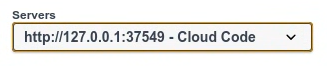
- Abra um caminho no painel do Swagger e clique em Experimentar.
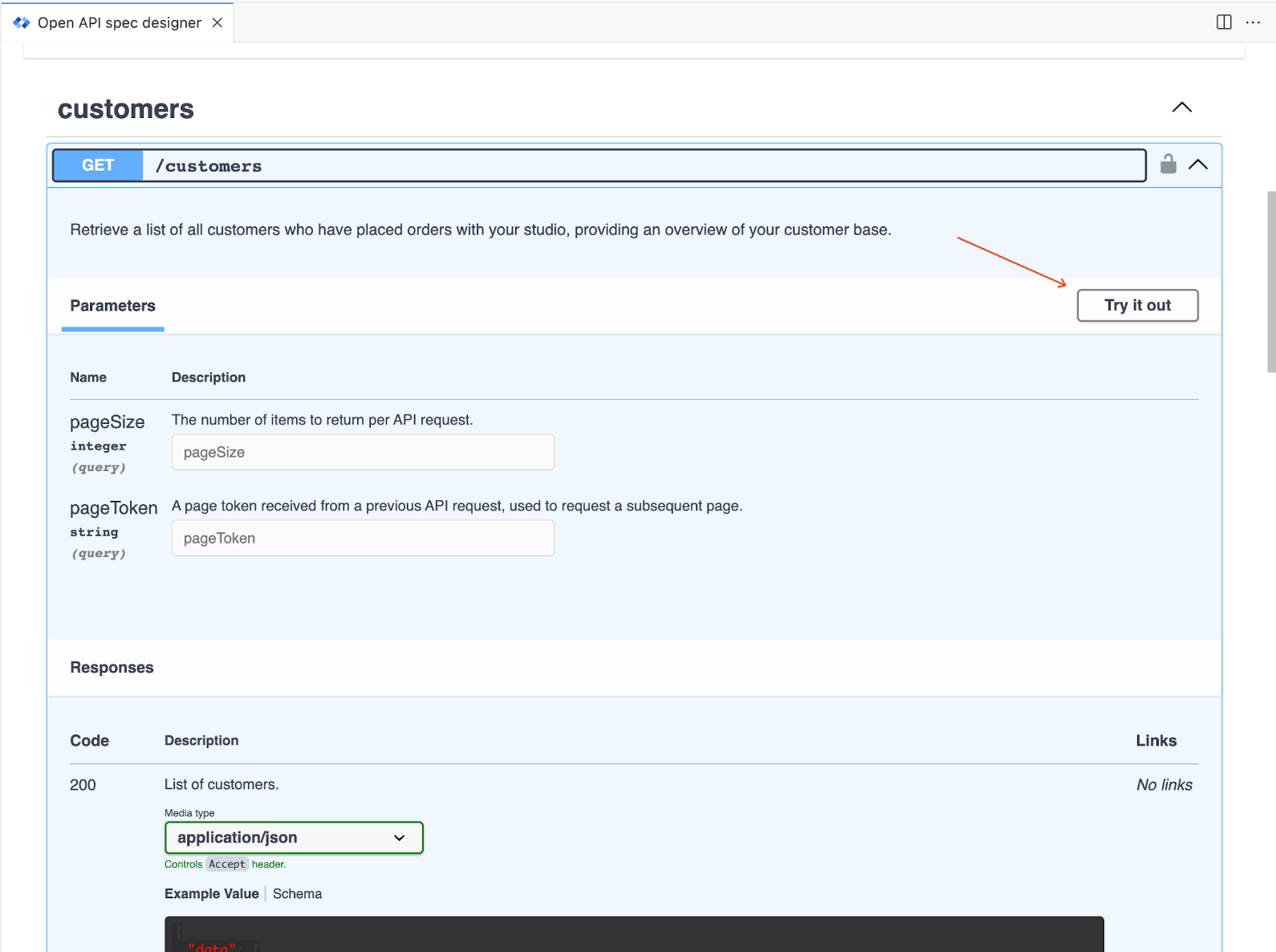
- Preencha os parâmetros do pedido e clique em Executar.
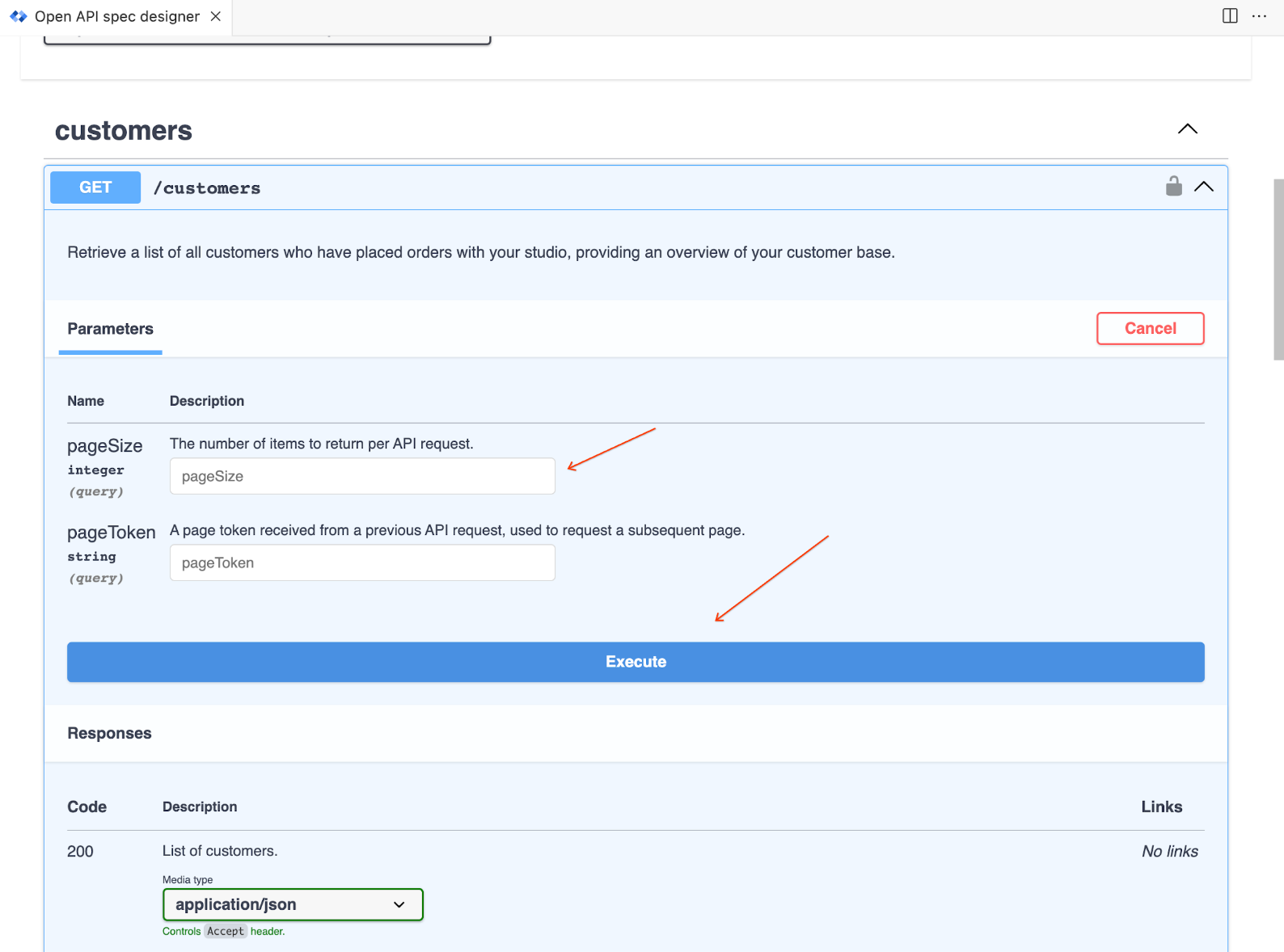
Use um servidor de simulação remoto
Um servidor simulado remoto oferece a capacidade de criar uma instância de servidor simulado persistente que, ao contrário do servidor simulado local, pode ser partilhada e usada por outras pessoas na sua organização para testar a nova API. Os servidores de simulação remotos só podem ser usados com APIs registadas no hub de APIs.
Os servidores de simulação remotos não são atualizados automaticamente para quaisquer alterações que faça à API depois de implementar o servidor de simulação. Por isso, aguarde até ter criado totalmente a API para adicionar o servidor de simulação.
A implementação de um Google Cloud servidor de simulação remoto cria um novo serviço do Cloud Run. Cria uma imagem de contentor para o servidor simulado através do Cloud Build e carrega a imagem de contentor para o Cloud Artifact Registry no seu projeto Google. Consulte o artigo O que é o Cloud Run? Gerir serviços e a documentação do Artifact Registry.
Pode usar a conta de serviço predefinida ou fornecer uma conta de serviço mais restrita para implementar a aplicação do Cloud Run. Consulte o artigo Faça a gestão das APIs Google Cloud e das bibliotecas cliente do Google Cloud no Cloud Code para VS Code para mais informações.
Para implementar um servidor de simulação remoto:
- Selecione Implementar servidor simulado no painel do Swagger.
- Se a sua API ainda não estiver registada no hub de APIs, registe-a quando lhe for pedido.
- Especifique os detalhes do servidor de simulação remoto: Nome do servidor, Servidor seguro, Conta de serviço (deixe em branco para usar a conta de serviço predefinida) e se quer adicionar o URL do servidor à especificação da API. Clique em Criar para criar o servidor de simulação remoto.
- A geração de um servidor simulado remoto requer vários minutos. Pode ver o progresso no painel OUTPUT do Cloud Code e através da janela de notificação na parte inferior direita do VS Code.
- Quando o processo de criação do servidor de simulação remoto estiver concluído, verá o URL do servidor remoto na lista de servidores do painel do Swagger e no painel OUTPUT.
- Para usar o servidor simulado, abra um caminho e clique em Experimentar.
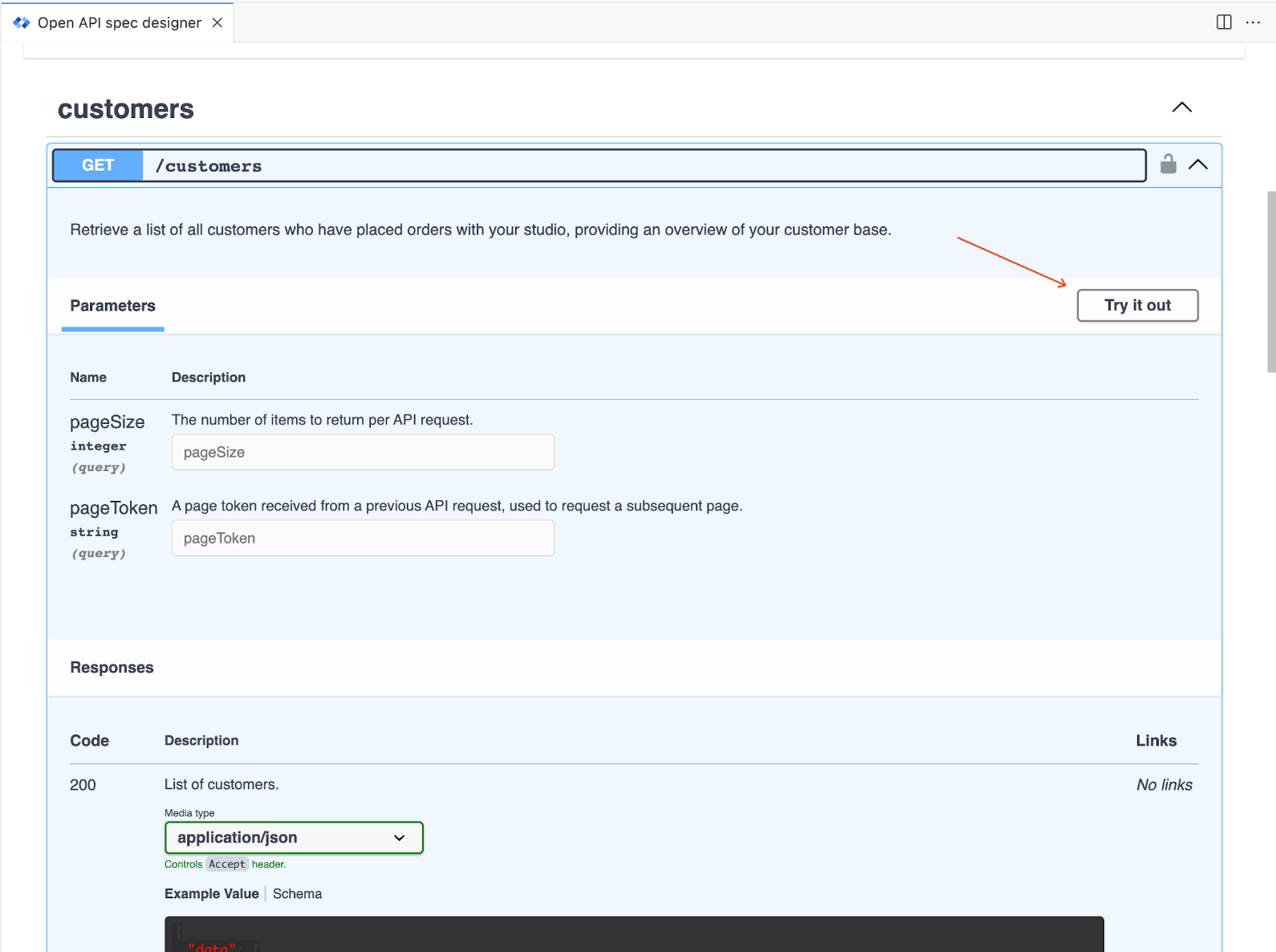
Preencha todos os parâmetros de pedido e clique em Executar.
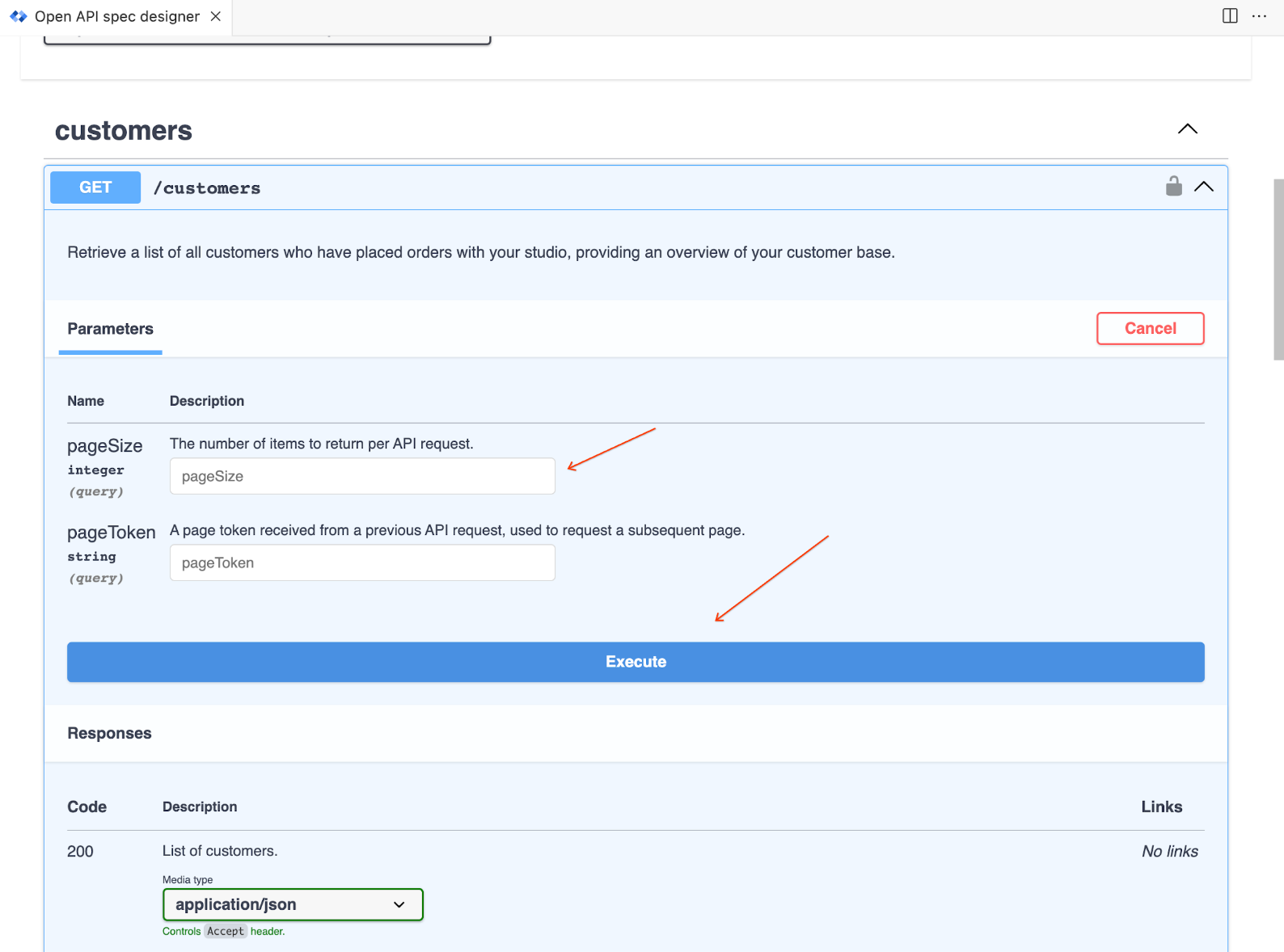
Também pode enviar pedidos através docurla partir de um comando. Use o endereço do servidor e a porta do menu pendente Servidores.
Para partilhar o acesso ao servidor simulado com outros utilizadores:
- Atribua a outros utilizadores a função de invocador para o serviço implementado. Consulte Autentique programadores.
- Ao fazer o pedido ao servidor simulado, os utilizadores seguem as instruções em Teste o seu serviço privado.
Para gerir servidores de simulação remotos implementados:
- Aceda ao Apigee API hub.
- Encontre a API para ver todas as implementações da API, que inclui todos os servidores de simulação remotos.
- Use o URL do recurso para aceder à implementação e geri-la parando, eliminando e realizando outras ações no servidor simulado.


